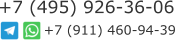Информация об ошибках, связанных с платформой и конфигурацией 1С
Загрузите последную версию обработок 1С
Программа IT Audit поддерживает несколько платформ 1С. Поэтому при выборе файла внешней обработки необходимо учитывать используемую конфигурацию и платформу 1С. В наименовании файла внешней обработки приводится информация о номере конфигурации, для которой предназначена обработка.
Внешние обработки 1С загружаются на странице Загрузить
Проверьте, поддерживается ли разработчиками IT Audit используемая конфигурация 1С
При открытии внешней обработки в 1С возникает ошибка "Нарушение прав доступа"
Использование внешних обработок требует наличия у пользователя 1С установленного права Использование в качестве OLE Automation сервера. При отсутствии прав может возникать ошибка "Нарушение прав доступа" или иная аналогичная ошибка.
Режим 1С: Предприятие
-
В разделе "Администрирование" откройте ссылку "Настройки пользователей и прав". Затем нажмите на ссылку "Пользователи".
ВажноПри отсутствии пользователей 1С необходимо создать пользователя (например, "Администратор") - В списке пользователей откройте учетную запись необходимого пользователя.
- В учетной записи пользователя нажмите на кнопку Права доступа. Установите флажок на значении Открытие внешних отчетов и обработок.
- Сохраните внесенные изменения. Выйдите из программы и заново откройте программу в режиме "1С: Предприятие". Затем откройте необходимую обработку.
Режим Конфигуратор
- Зайдите в программу в режиме Конфигуратор.
-
В пункте "Администрирование" откройте список пользователей и откройте учетную запись необходимого пользователя.
ВажноПри отсутствии пользователей 1С необходимо создать пользователя (например, "Администратор") - В учетной записи пользователя перейдите на закладку "Прочие". В списке "Доступные роли" установите флажок на значении Интерактивное открытие внешних отчетов и обработок.
- Сохраните внесенные изменения. Откройте программу в режиме "1С: Предприятие" и откройте необходимую обработку.
Ошибка загрузки файла внешней обработки в результате настроек защиты 1С от опасных действий
Начиная с платформы 1С 8.3.9.x в настройках пользователя программы 1С по умолчанию включен запрет на выполнение опасных действий. Поэтому перед выполнением обращения к платформе 1С для пользователя 1С необходимо выполнить следующие настройки в конфигурации 1С.
- В программе 1С: Предприятие откройте необходимую конфигурацию в режиме Конфигуратор.
-
В строке меню открывшейся конфигурации 1С нажмите Администрирование и выберите пункт Пользователи. Откроется форма Список пользователей.
ВажноПри отсутствии пользователей 1С необходимо создать пользователя (например, "Администратор") - В открывшейся форме выберите пользователя 1С от имени которого производится подключение к базе 1С из программы IT Audit. Двойным кликом левой кнопки мыши откройте форму Пользователь с настройками выбранного пользователя.
-
В открывшейся форме снимите
 флажок в поле Защита от опасных действий. Затем нажмите на кнопку ОК для сохранения внесенных изменений.
×
флажок в поле Защита от опасных действий. Затем нажмите на кнопку ОК для сохранения внесенных изменений.
×
Подключение к 1С в режиме интеграции занимает длительное время
Если подключение к 1С: Предприятие занимает длительное время (более 2-3 минут), то по всей видимости, программа 1С: Предприятие в отдельном окне выводит информационное сообщение, содержащее причину невозможности подключения.
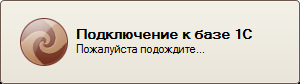
Чтобы ознакомиться с сообщением программы 1С: Предприятие, нажмите на клавиатуре клавиши Alt+Tab. По мере нажатия клавиши "Tab" будет открыто сообщение программы 1С: Предприятие. Ознакомьтесь с данным сообщение и выполните его. Например, достаточно часто выводится сообщение о необходимости пересчета остатков на определенную дату.
При невозможности подключения к базе данных программы 1С: Предприятие 8.3 по причине отсутствия права на работу с программой (отсутствует USB-ключ защиты программы 1С: Предприятие) будет выведено информационное сообщение: "Не обнаружен ключ защиты программы (не найдена лицензия)".
При открытии отчета 1С в режиме интеграции возникает ошибка: "недопустимая строка с указанием класса", "не удалось подключить фабрику класса COM для компонента" и т.п.
Если в системе установлено несколько версий одной и той же платформы 1С, то для подключения к базе 1С будет использоваться последняя корректно установленная версия (версия платформы 1С, которая зарегистрирована в качестве OLE-сервера).
Если необходимо указать другую платформу, то в командной строке Windows от имени администратора выполните команду для регистрации 1С: Предприятия в качестве OLE-сервера: например,
"C:\Program Files\1cv83\bin\1cv8.exe" /regserver
или
regsvr32 "C:\Program Files\1cv83\bin\comcntr.dll"
Аналогичные действия необходимо провести, если платформа 1С вообще не зарегистрирована в качестве OLE-сервера (например, в результате некорректной установки платформы или запуска программы 1С из скопированного каталога с программой), то есть возникает ошибка "Недопустимая строка с указанием класса...".
Отсутствует лицензия на использование 1С
При невозможности подключения к базе данных программы 1С: Предприятие 8.3 по причине отсутствия права на работу с программой (отсутствует USB-ключ защиты программы 1С: Предприятие) будет выведено информационное сообщение: "Не обнаружен ключ защиты программы (не найдена лицензия)".
См. также
Настройка интеграции IT Audit и 1С в модуле Финансовый аудит
Отчеты 1С по проекту Финансовый аудит
Поддерживаемые конфигурации 1С (соответствие файла конфигурации и платформе 1С)